-
在用Excel办公中,查找和替换是我们工作中经常遇到的。很多人都会说我会用,但是你真的会用吗?掌握学习下面这些技巧,让你的工作高效又快速!
一、快捷方式:
打开:Ctrl+F 打开“查找和替换”
Ctrl+H打开“查找和替换”
按Ctrl+F打开“查找和替换”对话框并激活“查找”选项卡,按Ctrl+H打开“查找和替换”对话框并激活“替换”选项卡。
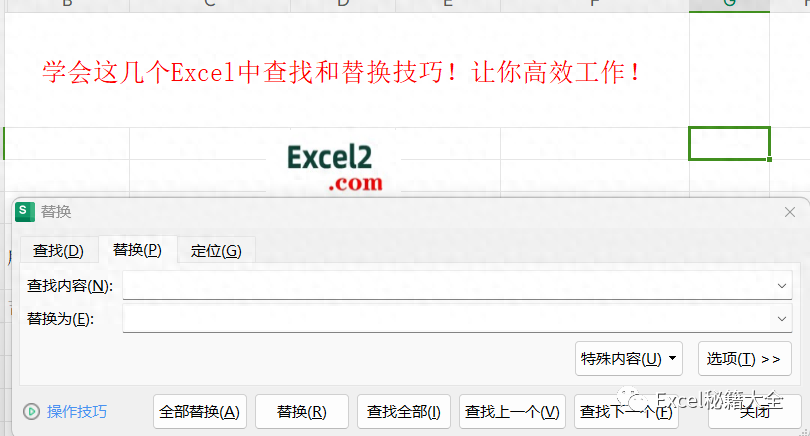
二、使用通配符:
在Excel查找和替换中我们可以使用星号”*“(Shift+8输入)查找任意字符串,例如 要查找下图带”省“的所有内容,我们就可以在查找内容”*省“,例如 查找“VB?” 可找到“VBA”和“VBE”等。
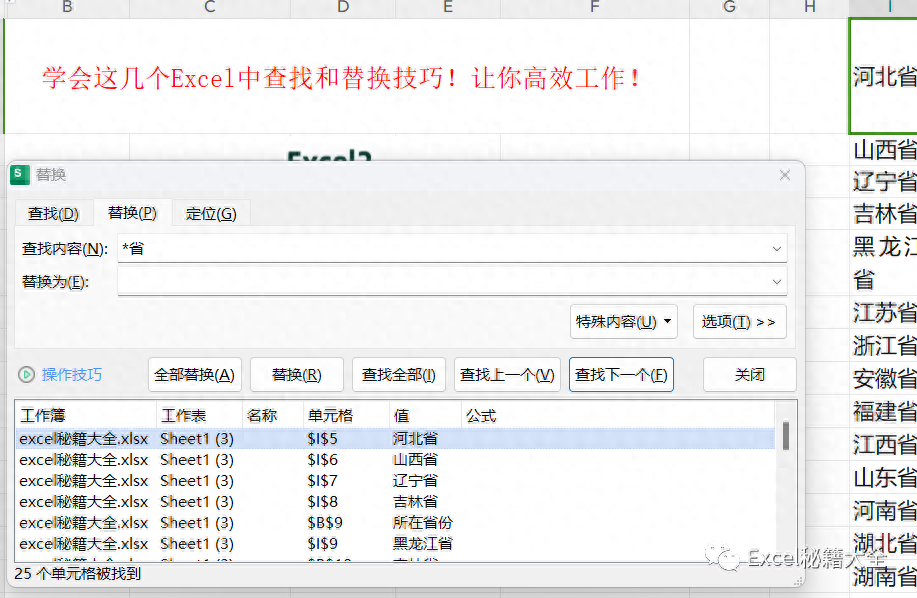
三、查找通配符:
如果在Excel中要查找通配符,可以输入“~*”、“~?”。“~”为波浪号,在数字键“1”的左边。如果要查找“~”,则输入两个波浪号“~~”。
四、在指定的区域中查找:
我们为了节省时间或者指定区域内进行”查找和替换“,先进行选择一个区域,再打开”查找和替换“对话框,这时就限定在我们选中的区域内时行。
五、在整个工作簿中进行查找:
在“查找和替换”对话框中单击“选项”按钮,在“范围”右侧的下拉列表中选择“工作簿”,则Excel会在工作簿中的所有工作表中进行查找。
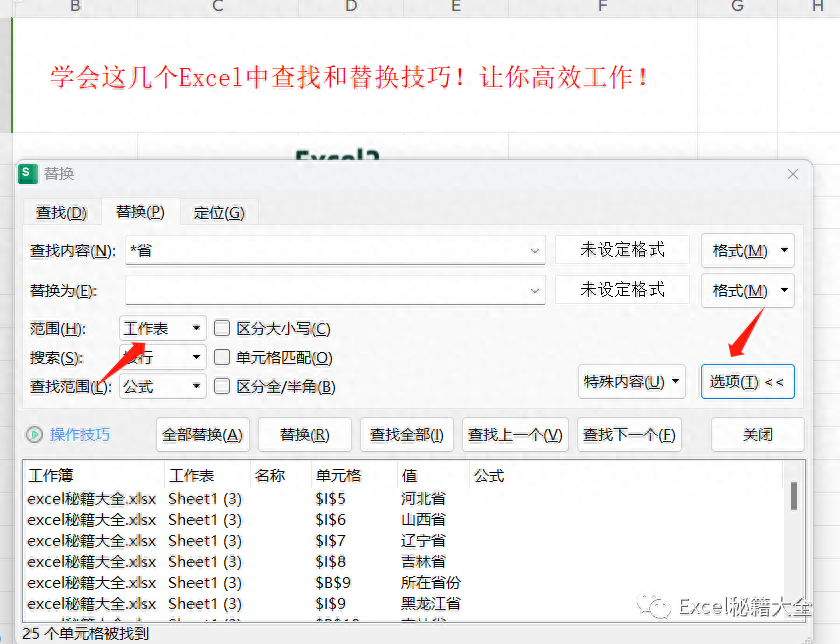
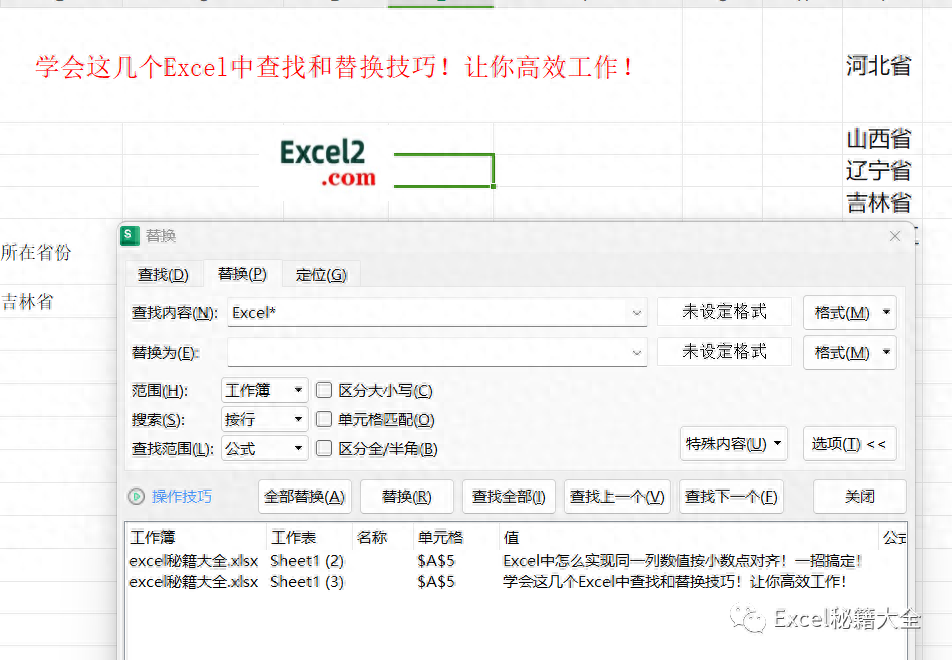
你可以选择范围:工作表、工作薄,搜索可以按行或者按列,查找范围:智能、公式、值、批注等
六、在工作组中进行查找:
如果仅选择了工作簿中的部分工作表,这些工作表将成为一个工作组,Excel会仅在这些工作表中进行查找。
七、按单元格格式查找:
单击“查找和替换”对话框中“格式”按钮右侧的小箭头,在弹出的下拉列表中选择“从单元格选择格式”,然后选择一个包含所需查找格式的单元格,即可按选定的格式进行查找。
八、按Shift键反方向查找:
当在“查找和替换”对话框中单击“查找下一个”按钮时,Excel会按照某个方向进行查找。如果在单击“查找下一个”按钮前,按住Shift键,Excel将按照与原查找方向相反的方向进行查找。
九、在关闭“查找和替换”对话框后继续查找下一个:
在查找过程中,有时“查找和替换”对话框遮住了部分表格内容。在关闭“查找和替换”对话框后也可以继续查找下一个内容,方法是先进行一次查找,然后关闭“查找和替换”对话框,按快捷键Shift+F4即可继续查找下一个。
1
单元格匹配
如下图所示,要求将B2:D5单元格的“0”替换为“9”。
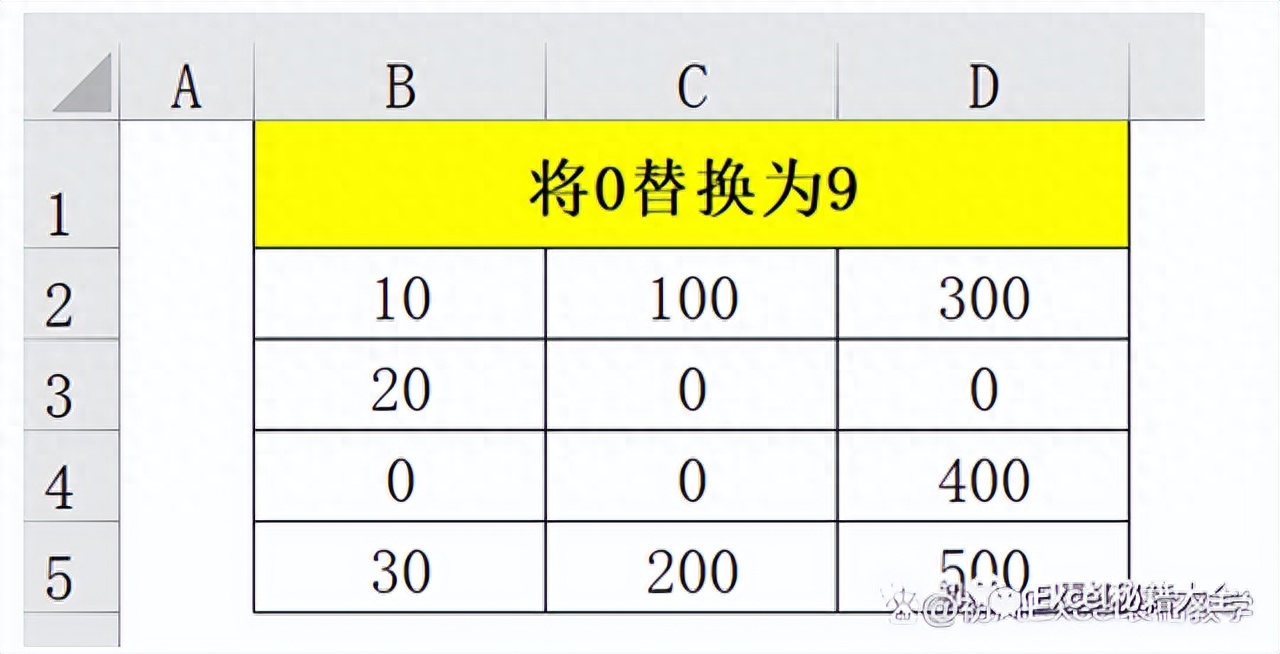
选中B2:D5单元格,按【Ctrl+H】快捷键打开【查找和替换】对话框,在【查找内容】文本框中输入“0”,在【替换为】文本框中输入“9”。如下图所示:
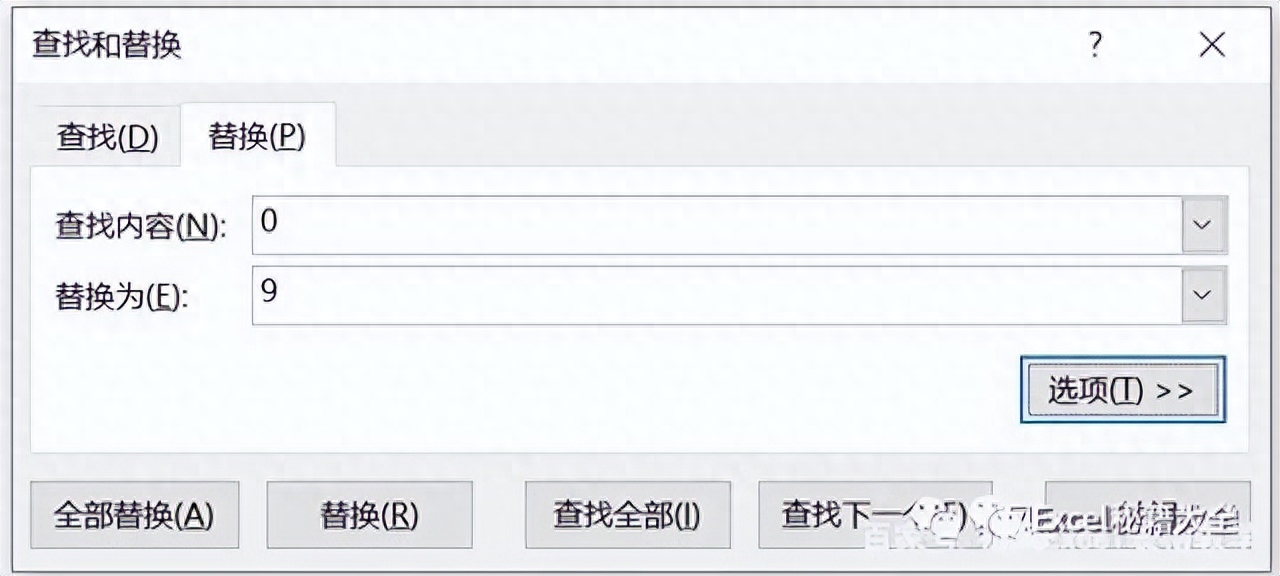
单击【全部替换】,结果如下图所示:
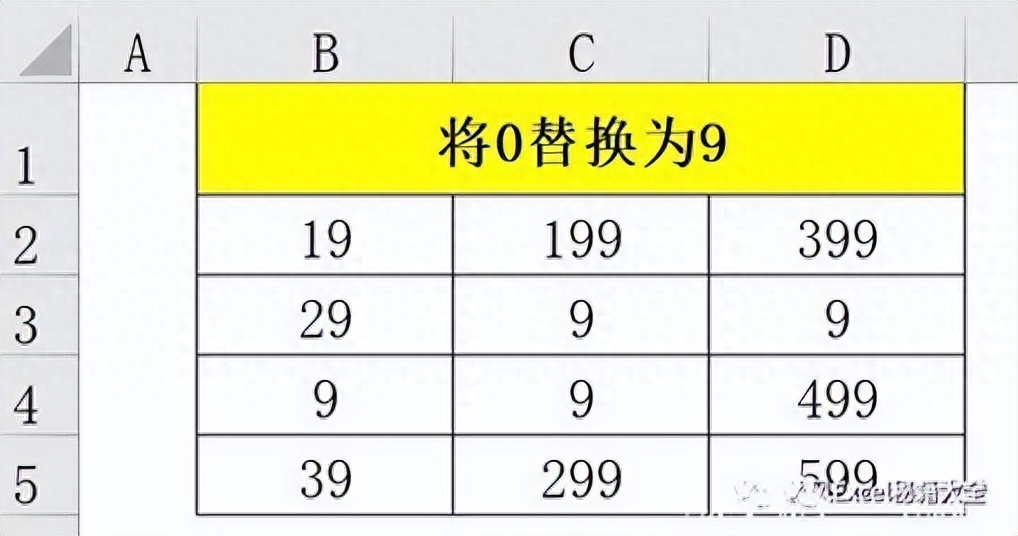
B2:D5单元格中的“0”全部被替换为“9”。
如果只想把数值为“0”的单元格替换为“9”,应该如何操作呢?
在打开的【查找和替换】对话框中,单击【选项】,勾选【单元格匹配】。“单元格匹配”指单元格内容和查找内容完全一致。
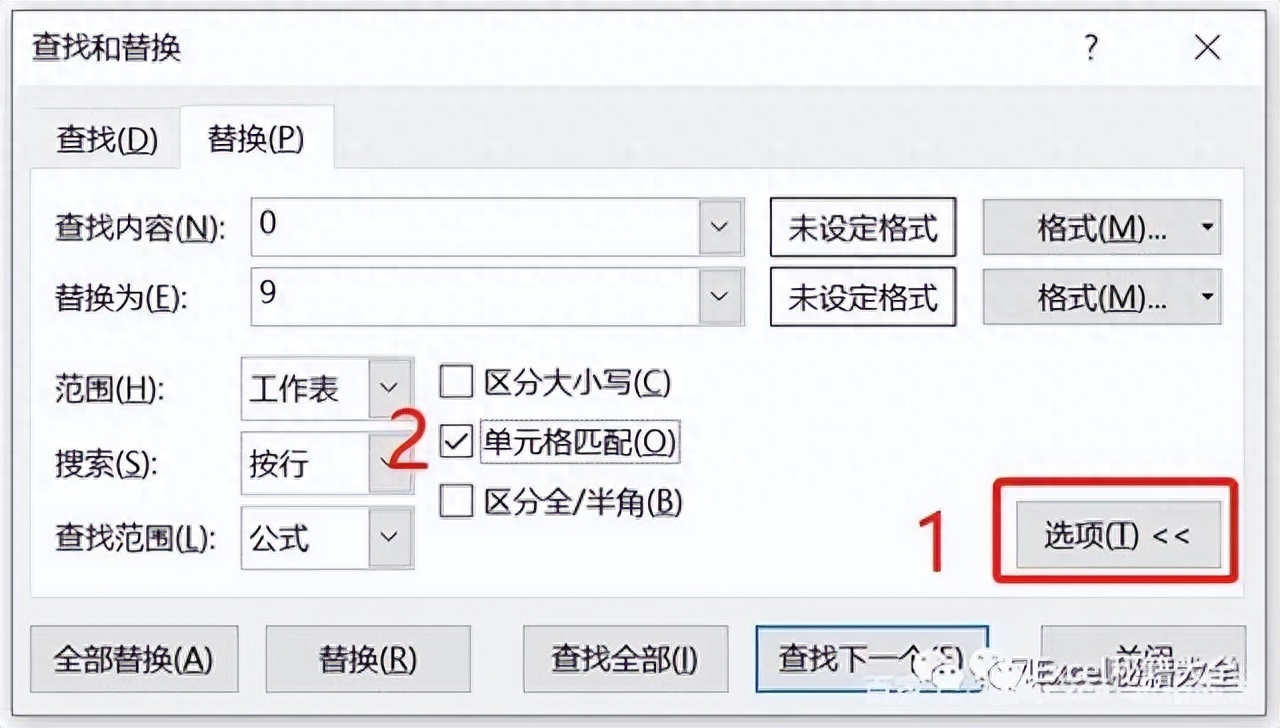
单击【全部替换】,结果如下图所示:
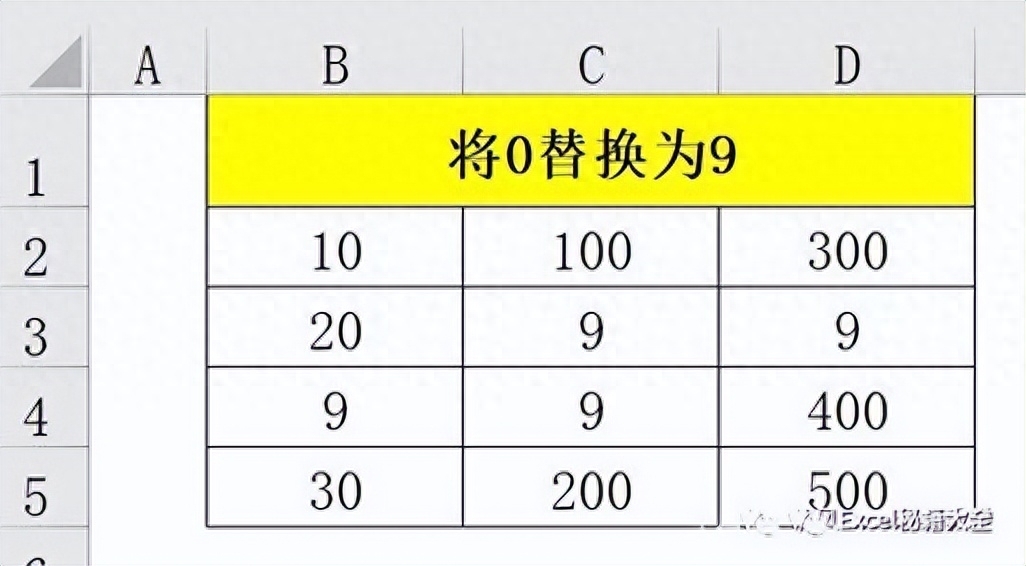
2
批量移除换行符
如下图所示,要求将B2:B6单元格的换行符移除。效果如D2:D6所示。

选中B2:B6单元格,按【Ctrl+H】打开【查找和替换】对话框,在【查找内容】框中按【Ctrl+J】。【Ctrl+J】用于输入换行符,【查找内容】框中仍然显示为空,只是出现一个闪动的光点。
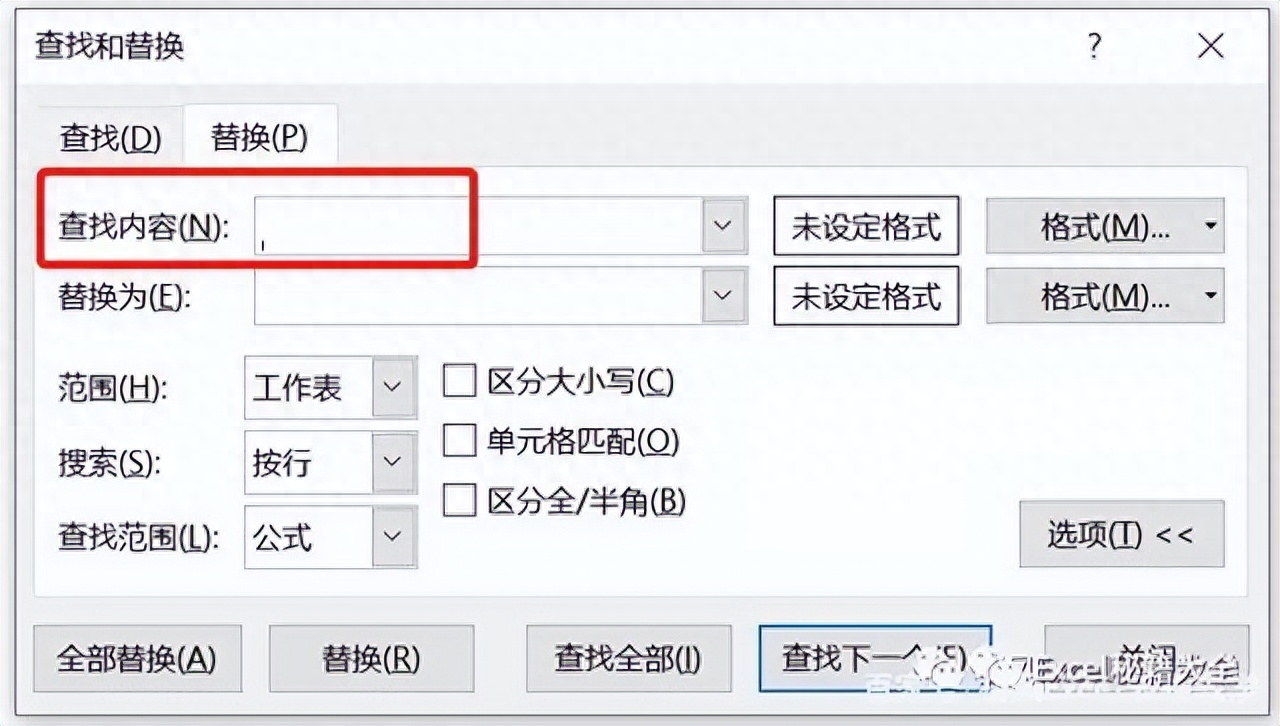
单击【全部替换】,即可批量移除换行符。
查找和替换——精准替换。
目的:将【月薪】中的“0”替换为空值。
方法:
单击数据表中的任意单元格区域,快捷键Ctrl+F打开【查找和替换】对话框,在【查找内容】对话框中输入“0”,单击右下角的【选项】,选中复选框中的【单元格匹配】,单击左下角的【全部替换】即可。
解读:
1、如果不选中【单元格匹配】复选框,数据表中所有的“0”(包括单独的值和数据中包含的值)都将被替换为空值。
2、如果对替换的目标值有明确的范围限制,也可以先选定数据区域,然后执行【方法】哦!
三、查找和替换——换行
目的:将“姓名”和“电话号码”换行显示。
方法:
选中目标单元格,快捷键Ctrl+H打开【查找和替换】对话框,在【查找内容】中输入“ ”(空格,用于分割姓名和电话号码的分隔符),在【替换为】中按快捷键Ctrl+J,【全部替换】即可。
四、查找和替换——提取字符
目的:从【员工姓名】中提取“姓名”。
方法:
选中目标单元格,快捷键Ctrl+H打开【查找和替换】对话框,在【查找内容】中输入:*(空格+*),【全部替换】即可。
解读:
1、此处查找内容中的*(星号)为通配符,此通配符可以匹配任意长度的字符;除此之外,通配符“?”可以匹配任意单个字符。
2、如果要提取“电话号码”,只需在【查找内容】中输入:* (星号+空格)即可。
3、如果要替换数据中的*(星号),则在【查找内容】中输入:~*(波浪线+星号)。
五、查找和替换——整理日期
目的:将【出生日期】中的字符串转换为日期格式。
方法:
选定目标单元格,快捷键Ctrl+H打开【查找和替换】对话框,在【查找内容】中输入:.(点),在【替换为】中输入:-(减号),并【全部替换】。
解读:
原始数据中的【出生年月】字段值并不是真正意义上的日期,而是文本格式,通过替换,将其替换为日期格式。
六、查找和替换——工作簿替换
目的:将工作簿中所有工作表中的【学历】“大专”,替换为“大学专科”。
方法:
选中数据源中的任意单元格区域,快捷键Ctrl+H打开【查找和替换】对话框,在【查找内容】中输入:大专,在【替换为】中输入:大学专科,并单击右下角的【选项】,选择【范围】中的【工作簿】并【全部替换】。
文章标签: 顶: 0踩: 0本文链接:https://www.lezhuanwang.net/kepu/90037.html『转载请注明出处』
相关文章
- 2023-10-21从全部人员名单中筛选部分人(EXCEL高级筛选应用技巧大全)
- 2023-10-21excel找出重复项并计数(EXCEL 表格里面快速查找重复数据方法)
- 2023-10-18格式刷怎么连续刷(Excel中格式刷使用方法(格式刷连续用))
- 2023-10-18会计专用格式怎么设置(快速设置Excel数字格式)
- 2023-10-18合并单元格如何填充序号(合并单元格中自动填充数字序列的方法详解)
- 2023-10-18excel怎么把所有格弄一样大(Excel单元格自动调整大小)






